显卡驱动没问题,分辨率改不了 分辨率无法更改的解决步骤win10电脑
更新时间:2024-04-13 09:52:57作者:yang
在使用Win10电脑时,有时会遇到分辨率无法更改的问题,即使显卡驱动已经正常,这种情况可能导致屏幕显示不清晰,影响用户体验。为了解决这个问题,我们可以采取一些步骤来调整分辨率,确保屏幕显示效果更加清晰和舒适。接下来我们将介绍一些解决方法,帮助您轻松解决分辨率无法更改的困扰。
win10更改不了分辨率的解决方法步骤:
一般来说win10分辨率修改不了是因为没有安装显卡驱动造成的,下面来看看具体解决方法。
1.进入win10桌面,鼠标右键“此电脑”图标,选择属性打开。
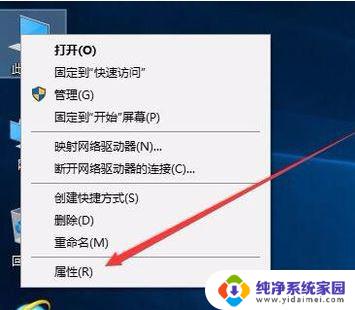
2.在新出现的界面的左侧点击“设备管理器”打开。
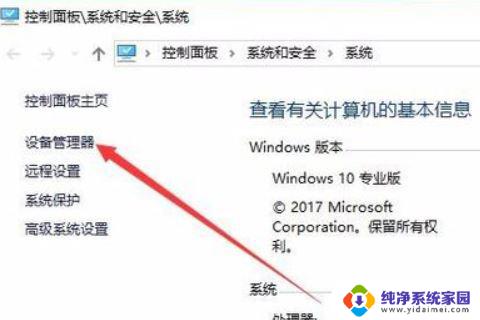
3.在设备管理器界面中点击“显示适配器”,然后我们就可以看到显卡的相关驱动程序。
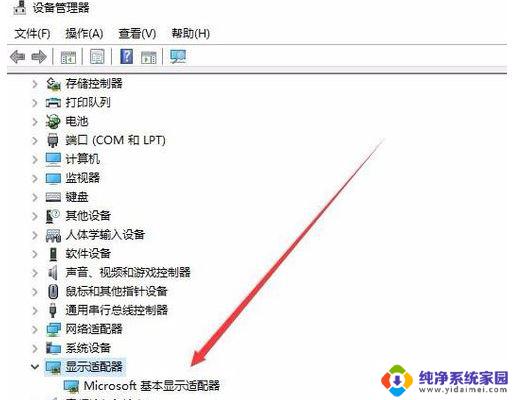
4.鼠标右键驱动程序,选择“更新驱动程序”,进入下一步。
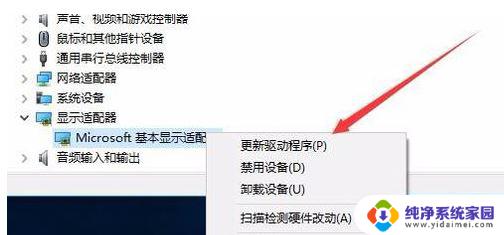
5.在弹出的更新选项中点击“浏览我的计算机以查找驱动程序软件”,进入下一步。
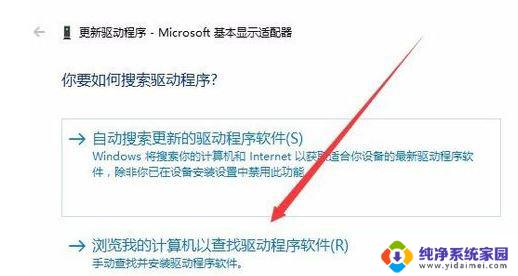
6.在弹出的界面中点击“浏览”按钮,然后选择现有显卡的驱动。下一步按钮,等待驱动安装完毕即可。
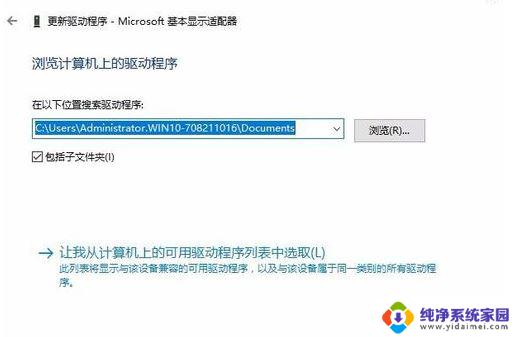
以上就是显卡驱动没问题,分辨率改不了的全部内容,如果你遇到这种情况,可以按照以上步骤解决,非常简单快速。
显卡驱动没问题,分辨率改不了 分辨率无法更改的解决步骤win10电脑相关教程
- 显示器更改不了分辨率 Win10电脑分辨率无法调整
- win10改分辨率改不了 win10电脑屏幕分辨率调节不了怎么办
- win10修改不了分辨率 Win10系统分辨率调整无效解决方法
- windows无法将显示器更改为此分辨率 win10电脑分辨率无法更改解决方法
- win10不能调整分辨率 Win10分辨率无法更改怎么办
- 显示分辨率不能调整 Win10分辨率无法调节解决方法
- win10分辨率不能更改 Win10系统分辨率调整失败怎么办
- 显示器分辨率调不了了? Win10分辨率调节无法生效怎么办
- win10为什么改不了分辨率 Win10系统分辨率无法调整的解决方法
- 显示器无法调分辨率 Win10电脑分辨率无法调整怎么办
- 怎么查询电脑的dns地址 Win10如何查看本机的DNS地址
- 电脑怎么更改文件存储位置 win10默认文件存储位置如何更改
- win10恢复保留个人文件是什么文件 Win10重置此电脑会删除其他盘的数据吗
- win10怎么设置两个用户 Win10 如何添加多个本地账户
- 显示器尺寸在哪里看 win10显示器尺寸查看方法
- 打开卸载的软件 如何打开win10程序和功能窗口